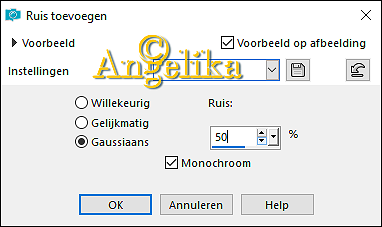Deze les is een vertaling van Angelika en een les van EmilietaPSP
ik heb hiervoor de toestemming gekregen van MoonlightAngel Listte.
De originele les is �by EmilietaPSP
This is a translated tutorial of EmilietaPSP
I have received the permission to translate this lesson and to
place it on this website.
The original tutorial is �by EmilietaPSP
klik op de link voor de originele les
Filters
Medhi – Sorting Tiles
Texture – Craquelure
AAA Frame – Foto Frame
Materiaal hier:
Natividad
RAR bestand – 663,9 KB
451 downloads
Sla het verloop op in de map PSP – Patronen
Sla de texture op in de map Textures van de PSP
Kleurenpalet
1.Open een transparante afbeelding van 1000 x 700 Pixel
Klik in Materialen op de optie Verloop en selecteer het verloop (GoldGradient)
Maak een lineair verloop volgens onderstaande instelling
Vul de afbeelding met dit verloop
2.Zet de VG kleur op #374736 en AG kleur op #310c04
Lagen – Nieuwe raster laag
Selectie – Alles selecteren
Open “Tube Natividad.jpg”
Bewerken – Kopiëren – Plakken in selectie van je werkstuk
Selectie – Niets selecteren
Aanpassen – Vervagen – Gaussianse vervaging = 20
Lagen – Eigenschappen – Dekking = 50
Aanpassen –Ruis toevoegen/verwijderen – Ruis toevoegen
3.Lagen – Dupliceren
Lagen – Eigenschappen – Dekking = 100
Lagen – Samenvoegen – Zichtbaar samenvoegen
Effecten – Afbeeldingseffecten – Naadloze herhaling – Standaard
Open “Tube Natividad.jpg”
Bewerken – Kopiëren – Plakken als nieuwe laag op je werkstuk
Effecten – Geometrische effecten – Sferisch
Effecten – Afbeeldingseffecten – Naadloze herhaling – Standaard
Lagen – Eigenschappen – Mengmodus – Overlay
4.Lagen – Dupliceren
Lagen – Eigenschappen – Mengmodus – Vermenigvuldigen – Dekking = 70%
Lagen – Samenvoegen – Zichtbaar samenvoegen
5.Effecten – Insteekfilter – Medhi – Sorting Tiles
Aanpassen –Ruis toevoegen/verwijderen – Ruis toevoegen
6.Lagen – Dupliceren
Lagen – Eigenschappen – Mengmodus – Vermenigvuldigen
Open “Tube Natividad.jpg”
Bewerken – Kopiëren – Plakken als nieuwe laag op je werkstuk
Afbeelding – Formaat wijzigen naar 125%, alle lagen niet aanvinken
Aanpassen – Scherpte- Verscherpen
Selectie – Aangepaste selectie
7.Lagen – Nieuwe raster laag
Vul met de VG kleur
Selectie – Wijzigen – Inkrimpen met 3 Pixel
Druk 1x op Delete
Selectie – Niets selecteren
Effecten – 3D effecten – Slagschaduw: 1/ 1/ 100/ 2/ Kleur zwart (000000)
Herhaal met -1/ -1/
Lagen – Samenvoegen – Omlaag samenvoegen
8.Lagen – Dupliceren
Lagen – Eigenschappen – Mengmodus – Vermenigvuldigen
Effecten – 3D effecten – Slagschaduw: 10/ 10/ 80/ 30/ Kleur AG
Herhaal met -10/ -10/
Lagen – Samenvoegen – Zichtbaar samenvoegen
9.Afbeelding – Formaat wijzigen naar 85%,alle lagen aanvinken
Aanpassen – Scherpte – Verscherpen
Afbeelding – Rand toevoegen – 100 Pixel AG kleur
Selectie – Aangepaste selectie
Selectie – Omkeren
Selectie – Laag maken van selectie
10.Klik in Materialen op de optie Verloop en selecteer het verloop (GoldGradient)
Klik op Patroon, maak de volgende instelling en klik op Textuur
Vul selectie met patroon
Effecten – Reflectie- effecten – Roterende spiegel
Effecten – 3D effecten – Als knoop
Selectie – Niets selecteren
11.Open “pincel.png”
Bewerken – Kopiëren – Plakken als nieuwe laag op je werkstuk
Schuif deze naar de linker bovenhoek
Lagen – Dupliceren
Afbeelding – Spiegelen – Horizontaal spiegelen
Lagen – Samenvoegen – Omlaag samenvoegen
Lagen – Dupliceren
Afbeelding – Spiegelen – Verticaal spiegelen
Lagen – Samenvoegen – Omlaag samenvoegen
Effecten – 3D effecten – Slagschduw:1/ 1/ 80/ 1/ Kleur zwart(000000)
Lagen – Eigenschappen – Mengmodus – Vermenigvuldigen
12.Zet VG en AG kleur op nr. #310c04
Afbeelding – Rand toevoegen – 5 Pixel AG kleur
Lagen – Dupliceren
Afbeelding – Formaat wijzigen naar 85%, alle lagen niet aanvinken
Effecten – 3D effecten – Slagschduw:10/ 10/ 80 / 30/ Kleur zwart(000000)
Herhaal met -10/ -10/
13.Open “Estrella.png”
Bewerken – Kopiëren – Plakken als nieuwe laag op je werkstuk
Schuif deze naar boven, zie crea
14.Lagen – Samenvoegen – Zichtbaar samenvoegen
Aanpassen – Scherpte – Verscherpen
Selectie – Alles selecteren
Afbeelding – Rand toevoegen – 5 Pixel Kleur wit(FFFFFF)
Selectie – Omkeren
Vul met goudverloop
Selectie – Niets selecteren
Afbeelding – Formaat wijzigen naar 80%, alle lagen aanvinken
Afbeelding – Rand toevoegen – 125 Pixel Kleur AG
Selecteer de brede rand van 125 Pixel
Effecten –Insteekfilter – Texture – Craquelure
Selectie – Niets selecteren
15.Open “Firma.png”
Bewerken – Kopiëren – Plakken als nieuwe laag op je werkstuk
Schuif deze naar links boven in de hoek, zie crea
Effecten – Insteekfilter – Simple – Top Left Mirrot
Lagen – Samenvoegen – Zichtbaar samenvoegen
Effecten – Insteekfilter – AAA Frame – Foto Frame
Herhaal de filter nogmaals
Plaats je watermerk
Lagen – Samenvoegen – Alle lagen samenvoegen
Sla je werkstuk op als JPG
©MoonlightAngel vertaald door ©Angelik@ januari2021
Deze crea is door Truus gemaakt,
Truus, bedankt voor het testen van de les